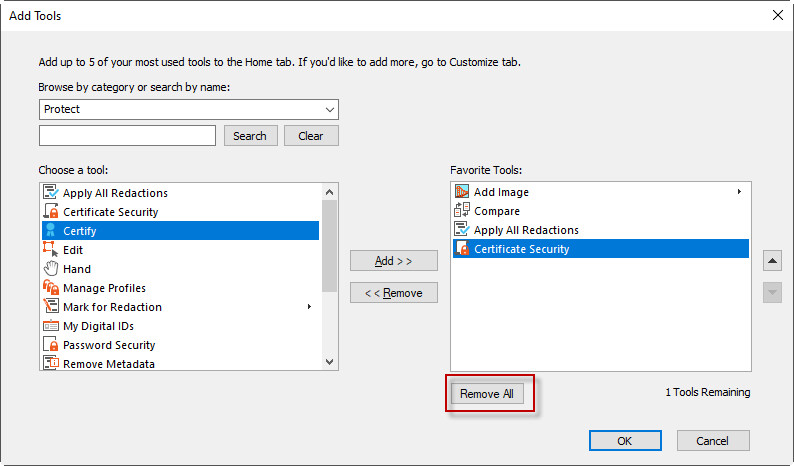Nitro Pro Add Tools ermöglicht es Ihnen, auf der Registerkarte Start eine leicht zugängliche Gruppe5 von bis zu Ihren am häufigsten verwendeten Tools zu erstellen.
Um eine Tool-Schaltfläche zum Home-Tab hinzuzufügen:
- Klicken Sie auf der Registerkarte Start in der Gruppe Bevorzugte Tools auf die Schaltfläche Tools hinzufügen.
- Verwenden Sie das Menü „Kategorie auswählen“, um den Standort der Tools auszuwählen. Dadurch werden die in der Liste verfügbaren Tools gefiltert.
- Wählen Sie Tools in der Liste „Kategorie auswählen“ aus und klicken Sie auf Hinzufügen, um sie an die Gruppe „Bevorzugte Tools“ anzuheften.
- Ordnen Sie die Reihenfolge der Tools in der Spalte auf der rechten Seite an. Wählen Sie ein beliebiges Tool aus und verwenden Sie die Aufwärts- oder Abwärtspfeile, um die Tools zu verschieben.

Um eine Tool-Schaltfläche vom Home-Tab zu entfernen:
- Klicken Sie auf der Registerkarte Start in der Gruppe Bevorzugte Tools auf die Schaltfläche Tools hinzufügen.
- Wählen Sie Tools in der Liste der Lieblingstools aus und klicken Sie auf Entfernen, um sie von der Gruppe der Lieblingstools zu trennen.
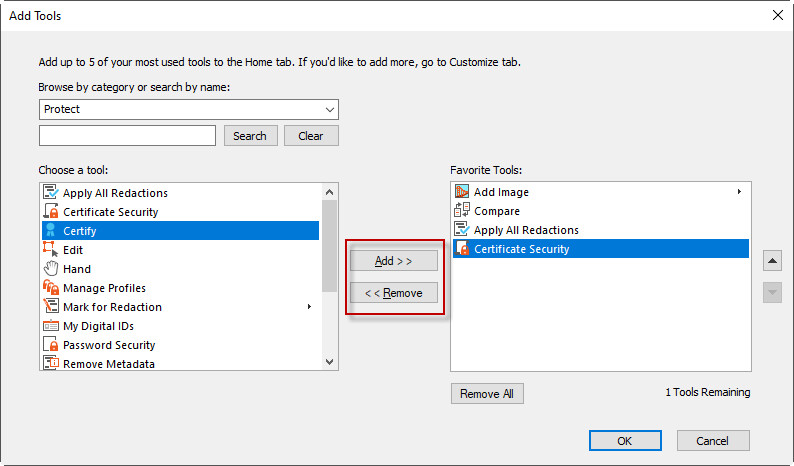
Um alle benutzerdefinierten Tool-Schaltflächen vom Home-Tab zu entfernen:
- Klicken Sie auf der Registerkarte Start in der Gruppe Bevorzugte Tools auf die Schaltfläche Tools hinzufügen.
- Klicken Sie auf die Schaltfläche Alle entfernen.